更改切换win10输入法按键的方法
win10输入法的切换按键一般来说和win7的都一样,但有时候会被其他输入法或程序改变,也有一些朋友喜欢设置自己的习惯按键,下面小编就向大家简单的介绍一下更改win10系统的切换输入法按键的方法,希望大家会喜欢。
更改win10切换输入法按键的方法:
找到电脑左下角的“开始"图标,用鼠标右键点击它,在弹出的菜单选项里再用鼠标左键点击“设置”来打开Windows设置。
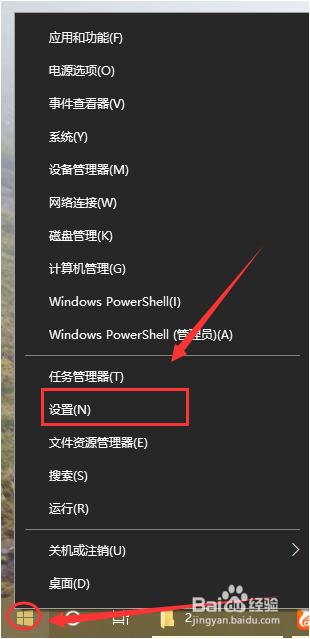
进入“Windows设置”后再点击“设备”
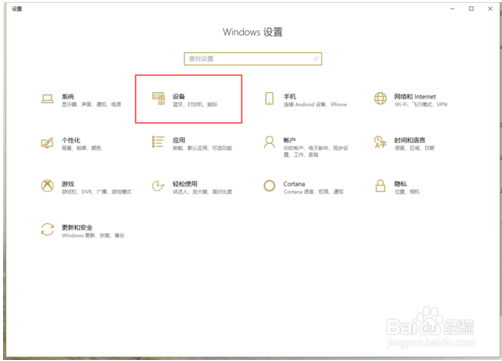
打开“设备”界面后再点击左边的“输入”。
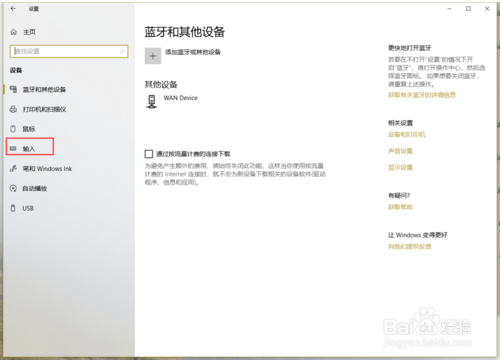
[!--empirenews.page--]
在“输入”界面再点击“高级键盘设置”。
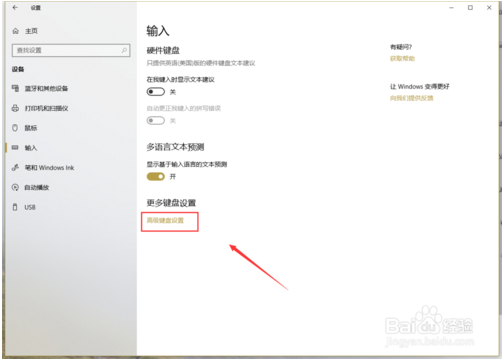
进入“高级键盘设置”后再点击“语言栏选项”。
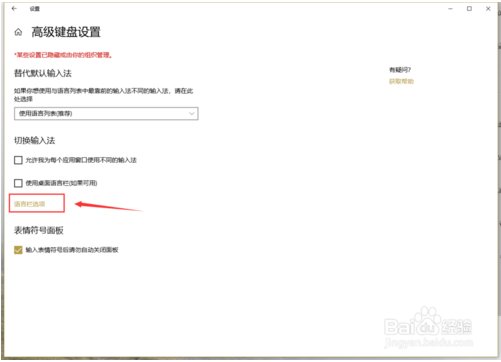
在弹出的“文本和输入语言”界面再点击“高级键设置”。
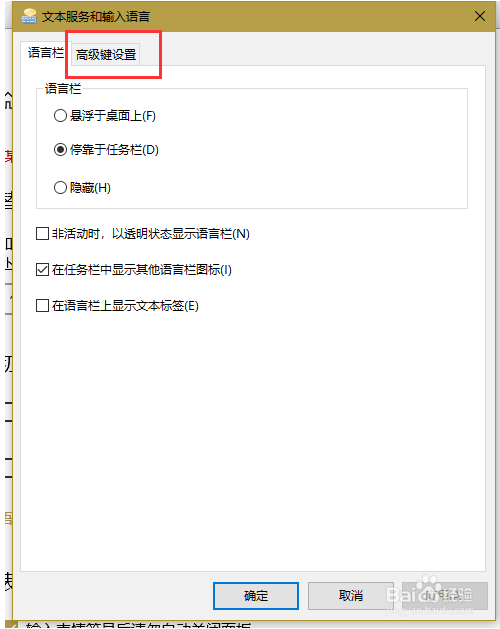
[!--empirenews.page--]
在“高级键设置”界面就可以看到常用的输入法相关的切换切换按键,这里我们以切换输入法为例:先点击选中“在输入语言之间”再点击下方的“更改按键顺序”。
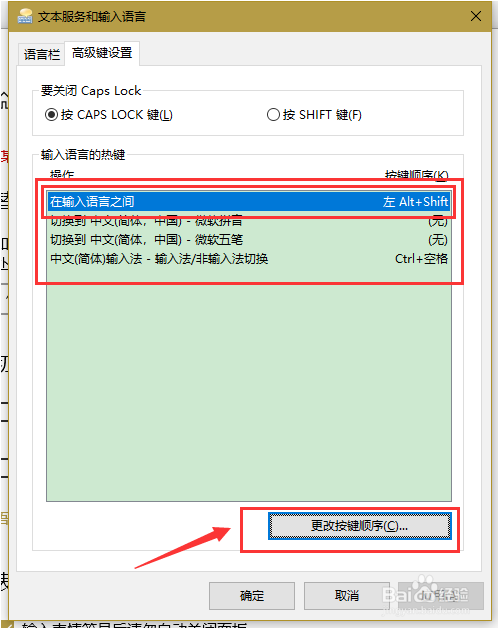
在弹出的“更改按键顺序”界面我们就可以看到有多个按键及顺序的组合,选择自己需要的那个组合,再点击“确定”即可。
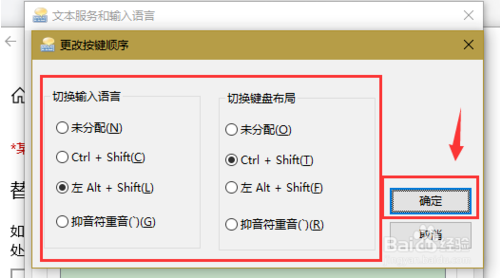
以上介绍的内容就是关于win10输入法更改切换按键的方法,不知道大家学会了没有,如果你也有这样的需要的话可以按照小编介绍的方法进行操作,希望大家会喜欢小编介绍的内容,谢谢!!!!了解更多的教程资讯请关注我们系统天地网站~~~









